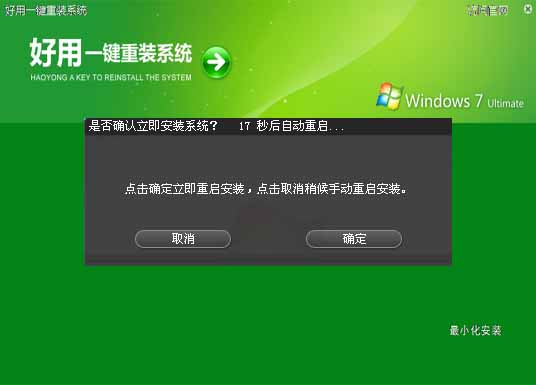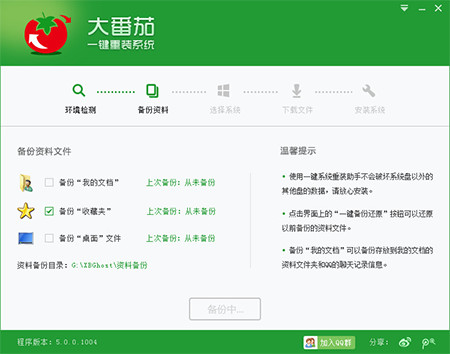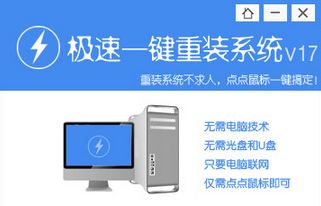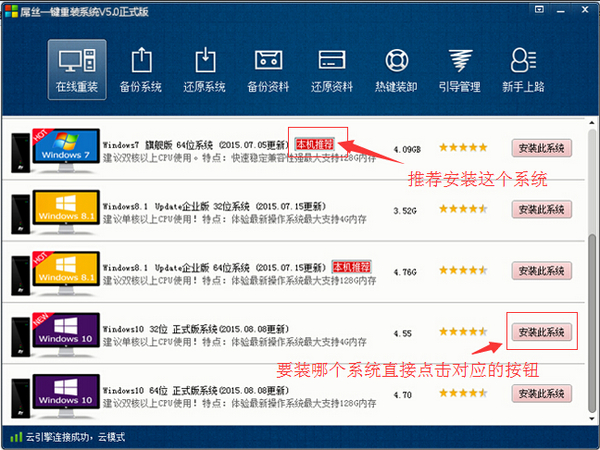Win10应用商店在哪?Win10应用商店怎么打开
更新时间:2017-07-04 17:12:08
从Win8开始,Windows就引入了自己的应用商店,虽然小编平时下载安装软件都是去网上搜索或者官网下载,很少去应用商店下载。不过,不少Win10用户比较喜欢在应用商店中下载安装应用,但由于应用商店比较隐藏,很大一部分用户不知道Win10应用商店在哪,不知道如何打开等问题,下面电脑百事网小编带来2种Win10应用商店打开方法。

Win10应用商店在哪?
如果是新安装的Win10系统,可能会在桌面或者任务栏中,找到应用商店入口,如果不小心删除了,可以通过下面2种方法打开Win10应用商店。
方法一:
1、点击开始菜单,然后点击展开“所有应用”,如图所示。

2、然后找到字母Y的位置,下面就可以找到“应用商店”了,点击进入即可,如图。

方法二:
点击Win10任务栏左下角的“搜索图标”,然后键入关键词“应用商店”,在上部第一个位置,就可以找到“Win10应用商店”入口了,点击进入就可以了。

编后语:
文至于此,电脑百事网小编教大家Win10应用商店怎么打开的2种方法,相信大家都已然明白,如果还有其它疑问,也欢迎联系我们。
系统重装相关下载
Win10技巧相关推荐
重装系统软件排行榜
- 【电脑重装系统】黑云一键重装系统软件V4.2免费版
- 雨林木风一键重装系统工具V7.6.8贡献版
- 【一键重装系统】系统基地一键重装系统工具V4.0.8极速版
- 【电脑重装系统】系统之家一键重装系统软件V5.3.5维护版
- 【重装系统软件下载】屌丝一键重装系统V9.9.0尊享版
- 小白一键重装系统v10.0.00
- 系统基地一键重装系统工具极速版V4.2
- 【重装系统】无忧一键重装系统工具V5.8最新版
- 深度一键重装系统软件V8.8.5简体中文版
- 黑云一键重装系统软件下载免费版5.9.6
- 【电脑重装系统】系统之家一键重装系统V6.0精简版
- 【电脑重装系统】小马一键重装系统V7.5.3
- 【电脑系统重装】小马一键重装系统V4.0.8装机版
- 系统重装软件系统之家一键重装V1.3.0维护版
- 【重装系统】魔法猪一键重装系统工具V4.5.0免费版
重装系统热门教程
- 系统重装步骤
- 一键重装系统win7 64位系统 360一键重装系统详细图文解说教程
- 一键重装系统win8详细图文教程说明 最简单的一键重装系统软件
- 小马一键重装系统详细图文教程 小马一键重装系统安全无毒软件
- 一键重装系统纯净版 win7/64位详细图文教程说明
- 如何重装系统 重装xp系统详细图文教程
- 怎么重装系统 重装windows7系统图文详细说明
- 一键重装系统win7 如何快速重装windows7系统详细图文教程
- 一键重装系统win7 教你如何快速重装Win7系统
- 如何重装win7系统 重装win7系统不再是烦恼
- 重装系统win7旗舰版详细教程 重装系统就是这么简单
- 重装系统详细图文教程 重装Win7系统不在是烦恼
- 重装系统很简单 看重装win7系统教程(图解)
- 重装系统教程(图解) win7重装教详细图文
- 重装系统Win7教程说明和详细步骤(图文)